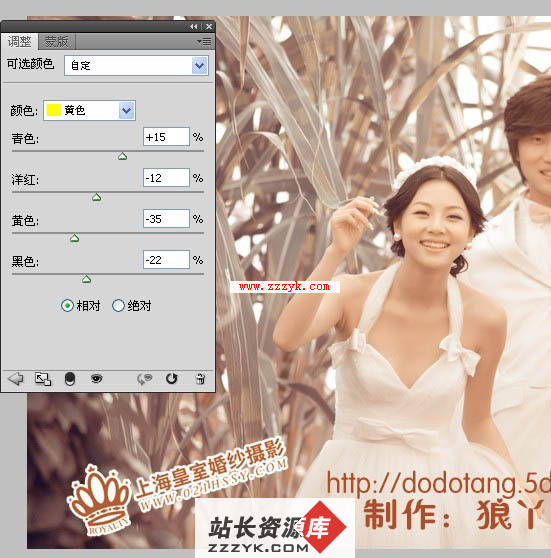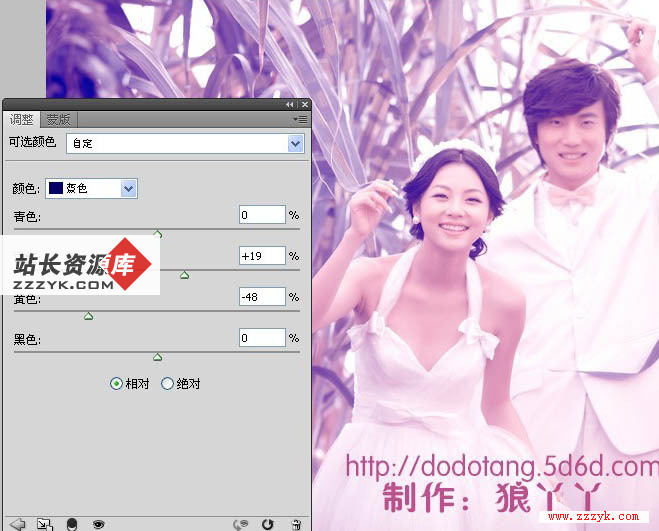利用Photoshop制作浪漫的蓝紫色外景婚片教程
原图

<点小图查看大图> |
| 1、打开原始图片素材,创建一图层填充色彩:#FFAB8C,图层混合模式改成“柔光”,不透明度改成:80%,此时效果图。 |
| 2、新建色相/饱和度调节图层,选取黄色,用吸管吸取树叶色彩再调节,参数设定见。 |
| 3、新建渐变映射调节图层,色彩设定见P4,确认后将图层混合模式改成“滤色”,不透明度改成:30%。 |
| 4、新建可选色彩调节图层,对黄色执行调节,参数设定见P6,确认后将蒙板填充黑色,用白色画笔将人物脸部擦出来。 |
| 5、新建渐变映射调节图层,色彩设定见P8,确认后将图层混合模式改成“滤色”,不透明度改成:10%,效果。 |
| 6、创建一图层,容易给照片添加暗角,手法任选,我这里是创建蒙版。 |
| 7、按Ctrl + Alt + ~ 调出高光选区,按Ctrl + Shift + I 反选,创建一图层填充色彩:#31075B,图层混合模式改成“色彩减淡”,不透明度改成:40%。 |
| 8、新建曲线调节图层,对蓝色执行调节,参数设定见P12,确认后将图层不透明度改成:80%。 |
| 9、新建曲线调节图层,对红,蓝执行调节,参数设定见。 |
| 10、新建可选色彩调节图层,对蓝色执行调节,参数设定见。 |
| 11、创建一图层,按Ctrl + Alt + Shift + E 盖印图层。运行:滤镜 > 模糊 > 动感模糊,参数设定见P19,确认后将图层混合模式改成“柔光”,不透明度改成:30%,这里动感模糊的参数大家根据自己的图来设吧,我设地很低。
12、新建亮度/对比度调节图层,参数设定见P21,确认后将蒙板填充黑色,用白色画笔将人物脸部的高光部分抹出来。
|
| 13、创建一图层,图层混合模式改成“滤色”,将前景色彩设定为:#635587,用画笔将P选区部分抹上高光。 |
| 14、新建曲线调节图层,对蓝色执行调节,参数设定。 |

<点小图查看大图> |
补充:ps教程,Photoshop